Dit antivirus kan scanne ZIP-filer, men du skal være ekstra forsigtig
- Det er vigtigt at vide, hvad dit antivirus kan, og hvad det ikke kan.
- ZIP-filer er de bedste filer for enhver hackere til at injicere malware eller virus i målets pc.
- Læs for at vide mere, om et antivirus kan scanne ZIP-filer og de andre måder at udføre denne opgave på.
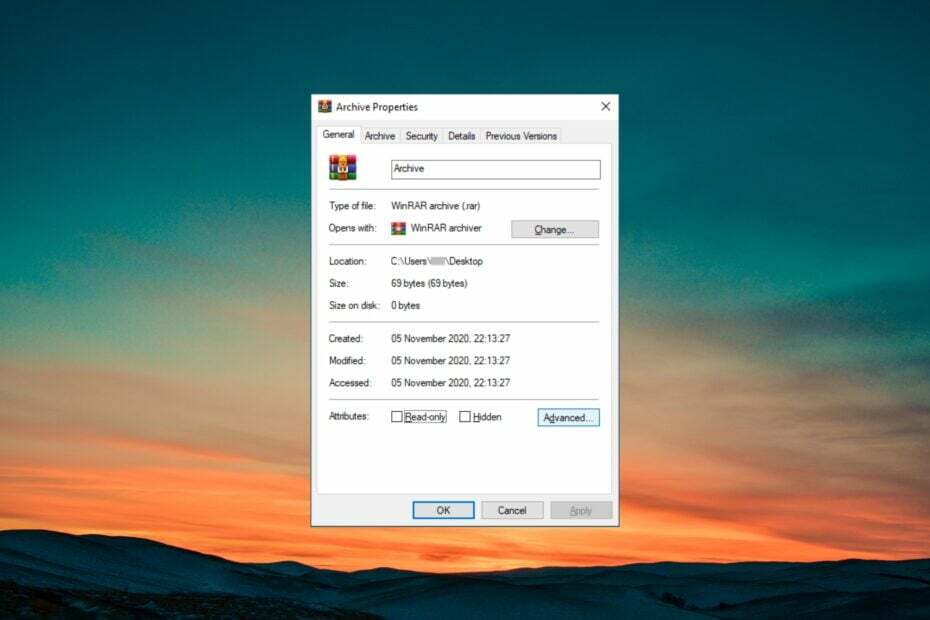
- Tyverisikringsstøtte
- Webcam beskyttelse
- Intuitiv opsætning og brugergrænseflade
- Multi-platform support
- Kryptering på bankniveau
- Lave systemkrav
- Avanceret anti-malware beskyttelse
Et antivirusprogram skal være hurtigt, effektivt og omkostningseffektivt, og dette har dem alle.
ZIP er et populært format som vil hjælpe dig med at gemme filer sikkert og komprimere dem for at spare plads. Angribere bruger dog ZIP-formatet til at infundere ondsindede programmer eller udføre virusangreb på målets pc.
I denne guide vil vi forklare dig, om antivirus er godt mod ZIP-virusangreb og kan antivirus scanne ZIP-filer. Vi vil også vise dig en alternativ metode til at opdage trusler med ZIP-filer.
- Hvad er en ZIP-fil, og hvad er dens fordele?
- Hvordan kan jeg scanne ZIP-filerne?
- Kan antivirus opdage inficerede ZIP-filer?
- Er der nogen anden måde at scanne ZIP-filer på?
- 1. Kontroller udvidelsen manuelt
- 2. Brug online værktøjer
Hvad er en ZIP-fil, og hvad er dens fordele?
ZIP-fil er et filformat, der bruges til at komprimere flere filer og gemme dem på et enkelt sted. Du har måske flere dokumenter relateret til et emne, men de er overalt.
I stedet for at sende hver fil én efter én, kan du ZIP dokumenterne i én fil og sende dem til målet uden besværet med at sende hver enkelt enkeltvis.
Så dette sparer tid ved afsendelse af filer og gør også overførslen af filer hurtigere. På destinationen kan brugeren blot pakke ud og hente de originale filer.
Her er nogle af fordelene ved en ZIP-fil:
- Komprimerer flere filer til en enkelt fil
- Sparer diskplads
- Hurtigere filoverførsel
- Hjælp med at beskytte dine filer ved at indstille en adgangskode til ZIP-filen
- Reducerer ikke den originale filkvalitet
Nu hvor du kender fordelene ved ZIP-filen, så lad os gennemgå de trin, der kan hjælpe dig med, hvordan du scanner ZIP-filer på din pc.
Hvordan kan jeg scanne ZIP-filerne?
- Installer enhver antivirussoftware på din pc.
- Højreklik på ZIP-filen og vælg Scan med (navnet på din antivirussoftware).
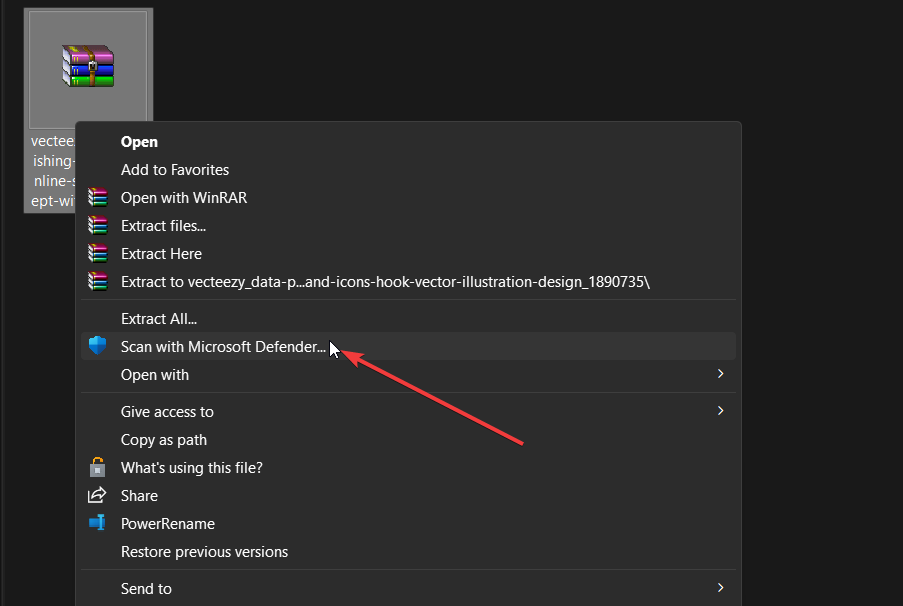
- Vent på, at scanningen er fuldført, og lad dit antivirus producere et resultat.
- Tjek, om virus eller malware er opdaget af dit antivirus eller ej.
Som du kunne se, kan du endda scanne ZIP-arkivet ved at bruge det indbyggede antivirus i Windows.
Hvis din antivirus opdager problemer såsom malware eller virusinfektion, så vil vi foreslå dig straks at lade antivirusprogrammet fjerne filen. Og efter at filen er fjernet, skal du køre en ordentlig dyb scanning af din pc for at kontrollere, om filen ikke påvirkede nogen filer på dit system.
For en liste over nogle af de bedste antivirus software, vil vi foreslå dig at tjekke vores dedikerede guide, der vil hjælpe dig med søgningen.
- Sådan bruger du nemt din telefon som et tastatur til tv'et
- Sådan skærmdeling via WhatsApp Web
- Du skal logge ind med en tilknyttet konto [Excel Fix]
Kan antivirus opdage inficerede ZIP-filer?
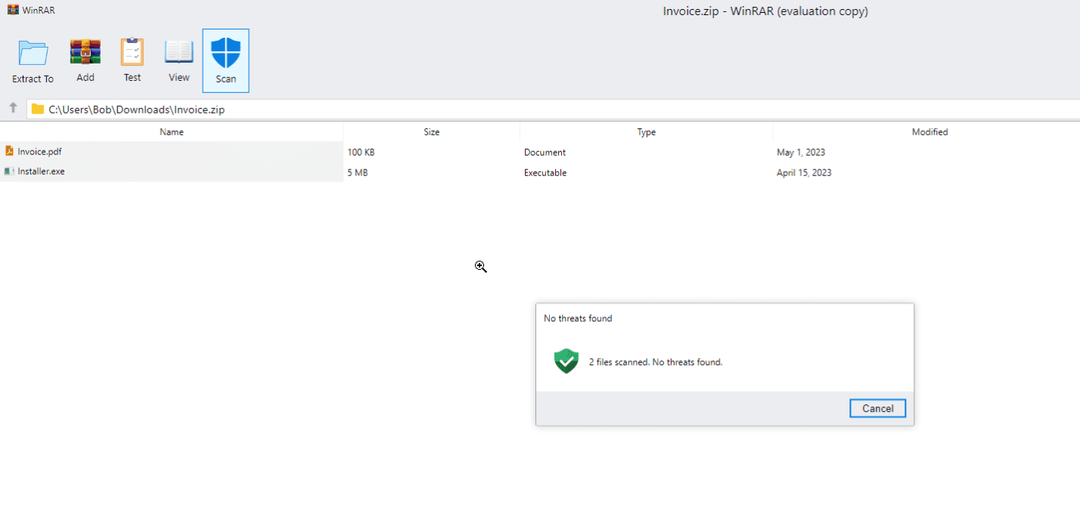
Antivirus er ligesom andre apps på dine pc'er programmer, der er designet til at udføre bestemte opgaver. Hvis din antivirussoftware kommer med ZIP-scanningsevnen, udfører den handlingerne.
Men selvom nogle antivirusser hævder at scanne ZIP-filer og arkiver generelt, kan nogle af dem ikke opdage infektioner.
Desuden skal nogle antivirusprogrammer midlertidigt dekomprimere indholdet af ZIP-filen for at scanne dem, hvilket er fordelagtigt for ZIP-bomberne. Mens anden antivirussoftware kun scanner filindholdet efter fuldstændig udpakning.
Desuden kan antivirussoftware forsøge at opdage malware-certifikater, som den er trænet til at scanne. I tilfælde af at der er ny malware på markedet, og dens signatur er ukendt for antivirussen, kan den lade den malware passere igennem.
Er der nogen anden måde at scanne ZIP-filer på?
1. Kontroller udvidelsen manuelt
- Åbn det sted, hvor du har gemt ZIP-filerne.
- Højreklik på ZIP-filen og vælg Ejendomme.
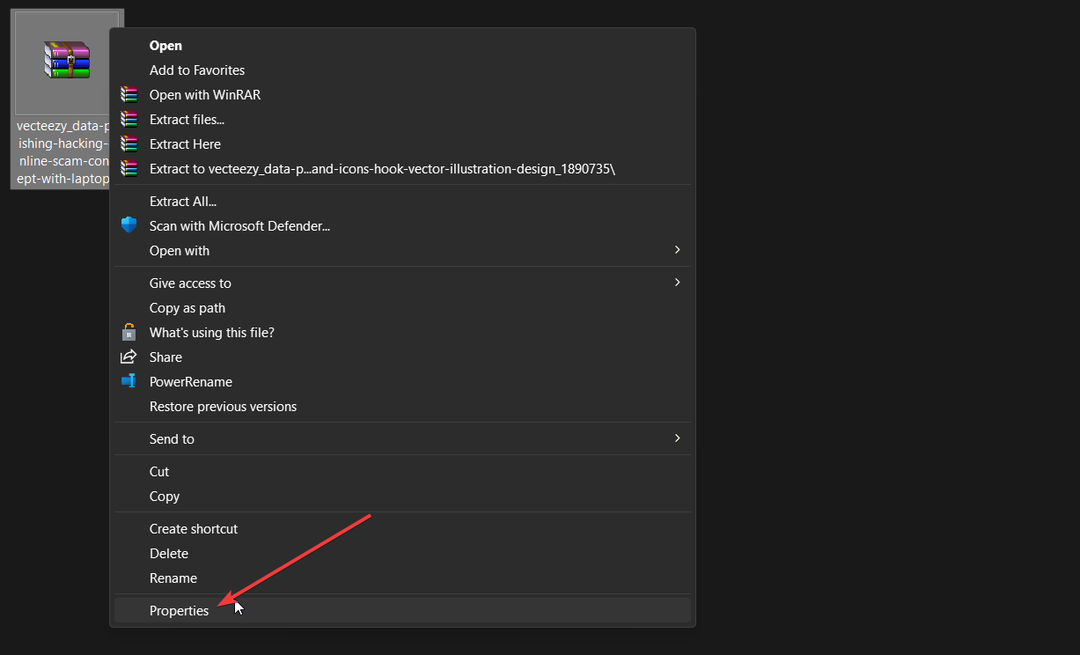
- Tjek udvidelsen af ZIP-filen under Type fil afsnit.
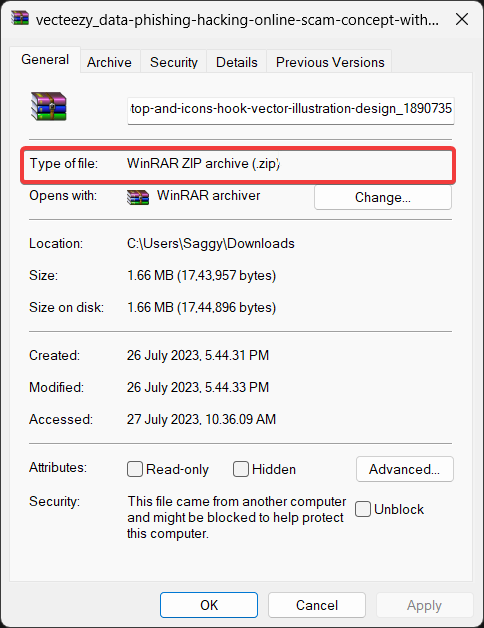
- Sørg for, at den er i ZIP-format. Hvis ja, så vises det .zip.
- Men hvis du ser noget andet, f.eks. .zip.exe, så betyder det, at filen er 100 % en malware.
Dette er den manuelle måde at kontrollere, om ZIP-filen er en malware eller inficeret fil eller ej. Hvis du ser et andet format, skal du slette filen og scanne din pc med din antivirussoftware for at beskytte din pc.
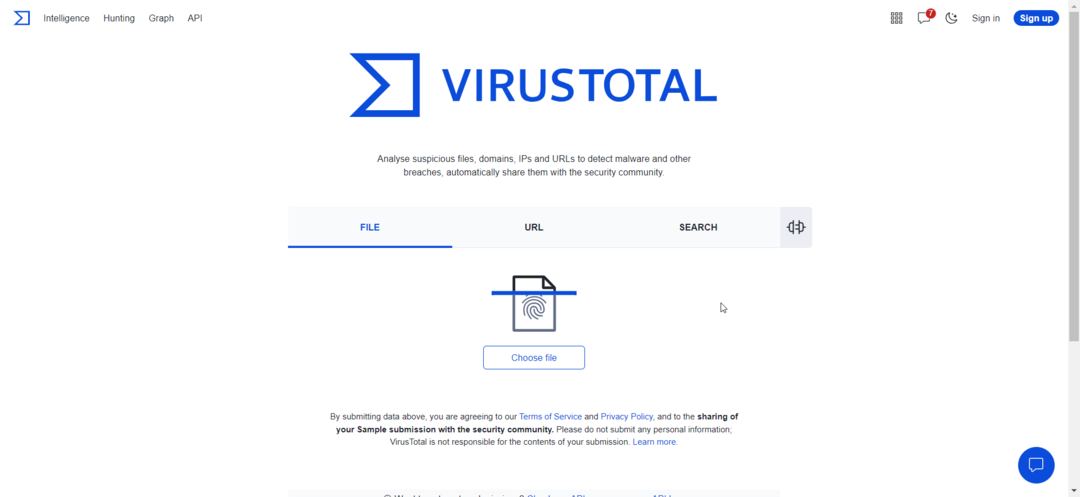
Der er mange online værktøjer tilgængelige på internettet, som vil hjælpe dig med at scanne de filer, du har downloadet, og kontrollere, om de er lovlige eller ej.
Vi vil foreslå dig at tjekke ud Meta Defender eller VirusTotal online-websteder, hvor du kan uploade ZIP-filen og kontrollere dens ægthed.
Det bedste ved at bruge disse onlineværktøjer er, at de kan køre på enhver browser eller pc, og de tilbyder deres tjenester gratis.
Det er det fra os i denne guide. Vi har en guide, der forklarer i detaljer, hvordan du kan tvinge åbne en korrupt arkivfil på din Windows-computer.
Du kan også lære om, hvad der gør arkivet er beskadiget betyder og hvad er de forskellige årsager, der kan ødelægge et arkiv.
Du er velkommen til at fortælle os i kommentarerne nedenfor, hvis du kunne lide denne vejledning om kan antivirus scanne ZIP-filer og de forskellige metoder, som du manuelt kan tage til at scanne ZIP-filer.
 Beskyt din pc nu!
Beskyt din pc nu!
- Webcam beskyttelse
- Multi-platform support
- Lave systemkrav
- Top-notch anti-malware beskyttelse

![0x80010135: Sti for lang fejl [Zip Extraction Fix]](/f/14a45385de1b4dd8565b1295d3b9cc60.png?width=300&height=460)
